Как скачать все песни в Apple Music? Почему я не могу скачать?
Apple Music — популярная платформа потоковой передачи музыки с обширной библиотекой песен. Хотя транслировать песни легко, их загрузка может быть немного сложной. Некоторые пользователи сталкиваются с проблемами при загрузке всех песен, которые они хотят слушать в автономном режиме.
В этой статье мы рассмотрим как скачать все песни в Apple Music и почему некоторые пользователи могут столкнуться с трудностями при этом. Кроме того, мы покажем вам лучший инструмент для скачивайте свои песни Apple Music без ограничений!
Содержание статьи Часть 1. Как загрузить всю свою Apple Music сразу?Часть 2. Почему я не могу скачать все песни в Apple Music?Часть 3. Как скачать все песни Apple Music БЕСПЛАТНО без Premium?Часть 4. Вывод
Часть 1. Как загрузить всю свою Apple Music сразу?
Загрузка всех песен в Apple Music одновременно может быть сложной, но, безусловно, возможной. Вот как это сделать на разных устройствах:
Как скачать все свои музыкальные композиции Apple на iPhone/iPad:
- Откройте приложение Apple Music и перейдите в свою библиотеку.
- Коснитесь параметра «Загруженная музыка» вверху, чтобы увидеть все загруженные вами песни.
- Прокрутите вниз и нажмите «Все песни», чтобы выбрать все свои песни.
- Нажмите кнопку «Скачать» (облако со стрелкой вниз), чтобы начать загрузку всех ваших песен.
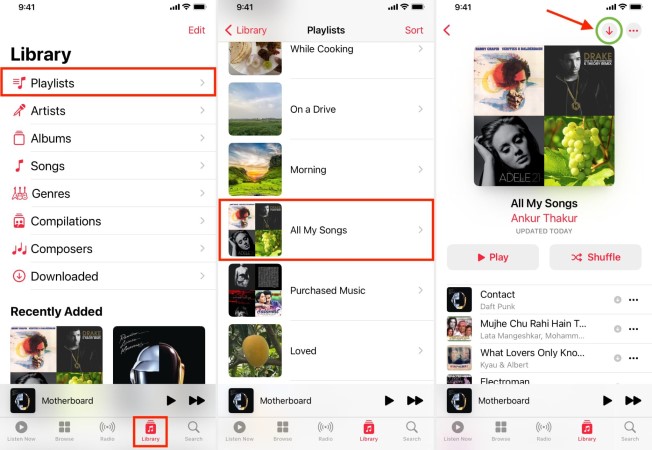
Как скачать все песни в Apple Music сразу на телефоны Android:
- Откройте приложение Apple Music и перейдите в свою библиотеку.
- Коснитесь параметра «Загруженная музыка» вверху, чтобы увидеть все загруженные вами песни.
- Коснитесь трехточечного значка в правом верхнем углу и выберите «Загрузить все».
- Подождите, пока приложение завершит загрузку всех ваших песен.
Как загрузить все свои песни Apple Music сразу на Mac:
- Откройте приложение Apple Music и перейдите в свою библиотеку.
- Нажмите на вкладку «Песни», чтобы увидеть все свои песни.
- Нажмите «Command + A», чтобы выбрать все свои песни.
- Нажмите кнопку «Скачать» (облако со стрелкой вниз), чтобы начать загрузку всех ваших песен.
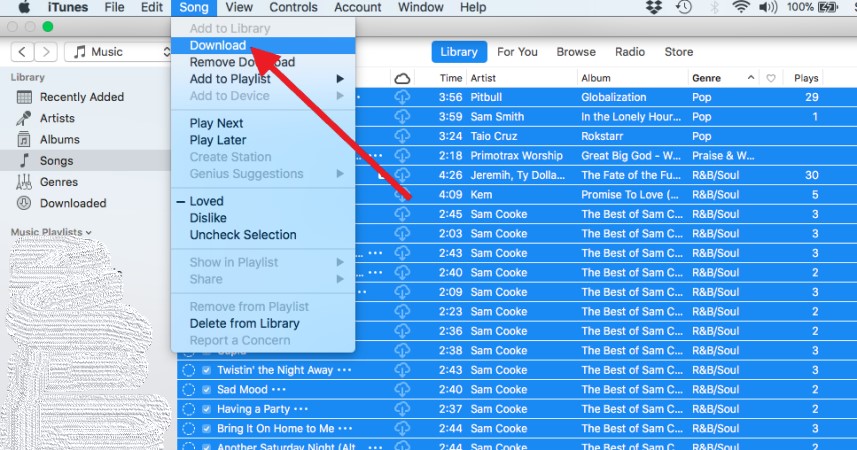
Как скачать все песни в Apple Music на ПК с Windows:
- Откройте iTunes и перейдите в свою музыкальную библиотеку.
- Нажмите на вкладку «Песни», чтобы увидеть все свои песни.
- Нажмите «Ctrl + A», чтобы выбрать все ваши песни.
- Нажмите кнопку «Скачать» (облако со стрелкой вниз), чтобы начать загрузку всех ваших песен.
Часть 2. Почему я не могу скачать все песни в Apple Music?
Хотя загрузка всех песен в Apple Music может быть простой, некоторые пользователи могут столкнуться с проблемами при этом. Вот некоторые распространенные проблемы и решения:
- Недостаточно места для хранения: если на вашем устройстве недостаточно памяти, вы не сможете загрузить все свои песни. Попробуйте освободить место, удалив неиспользуемые приложения или файлы.
- Плохое сетевое соединение: если у вас медленное или нестабильное подключение к Интернету, загрузка может завершиться ошибкой или занять много времени. Попробуйте подключиться к другой сети или улучшить текущее соединение.
- Проблема с подпиской Apple Music: Если срок действия вашей подписки на Apple Music истек или есть проблема с оплатой, возможно, вы не сможете загрузить все свои песни. Проверьте статус своей подписки и убедитесь, что ваша платежная информация актуальна.
- Ограничения на скачивание: если вы включили ограничения на своем устройстве или в приложении Apple Music, возможно, вы не сможете загрузить все свои песни. Проверьте свои настройки и отключите все ограничения, которые могут блокировать загрузку.
- Обновления приложений или системы: иногда обновления приложений или системы могут вызывать проблемы с загрузкой Apple Music. Попробуйте обновить приложение или устройство до последней версии, чтобы посмотреть, решит ли это проблему.
Следуя этим шагам и советам по устранению неполадок, вы сможете без проблем загрузить все свои песни в Apple Music.
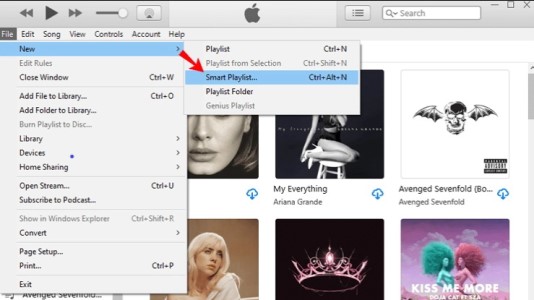
Часть 3. Как скачать все песни Apple Music БЕСПЛАТНО без Premium?
Вы можете загружать и конвертировать песни, альбомы и плейлисты Apple Music в MP3, FLAC, WAV или другие форматы с помощью сторонней программы. TuneSolo Конвертер Apple Music.
Для людей, желающих воспроизводить Apple Music на устройствах, которые не поддерживают приложение Apple Music или для тех, кто хочет загружать и сохранять свои песни Apple Music даже после отмены членства эта программа очень полезна.
Программа может использоваться для обеспечения того, чтобы загружаемая вами музыка по-прежнему содержала теги ID3 и другие метаданные. Вы можете быть уверены, что ваша музыкальная библиотека по-прежнему организована таким образом. Вам также не нужно беспокоиться об изменении жанра, исполнителя, альбома, года или других деталей.

Защиту DRM (Digital Rights Management) на треках Apple Music можно снять, TuneSolo Apple Music Converter, позволяющий загружать и конвертировать файлы песен с легкостью. Программа может конвертировать файлы Apple Music до 10 раз быстрее, сохраняя качество звука оригиналов.
Простота использования — это только одно из преимуществ использования TuneSolo Конвертер музыки Apple. Удобный интерфейс программного обеспечения позволяет выбирать, загружать и конвертировать аудиофайлы всего несколькими щелчками мыши. Приложение также сохраняет исходное качество песни, обеспечивая слушателям наилучшее качество звука:
- Войдите в систему, используя свой Apple ID, нажав кнопку «Открыть Apple Web Player» в приложении.
- Чтобы найти песню или альбом, который вы хотите загрузить в автономном режиме, используйте функцию поиска во время просмотра.
- Перетащите песни, которые вы хотите преобразовать, на кнопку «+» после их выбора и Tunesolo Apple Music Converter добавит каждую дорожку в очередь преобразования.
- Выберите выходную папку для сохранения преобразованных файлов.
- Чтобы начать преобразование каждой песни, нажмите кнопку «Конвертировать». Вы также можете выбрать «Преобразовать все» или «Преобразовать все элементы», чтобы сразу начать загрузку музыки.
- По завершении процедуры выходной файл доступен для просмотра и прослушивания.

Часть 4. Вывод
В заключение, загрузка всех ваших песен в Apple Music может быть отличным способом убедиться, что ваша любимая музыка всегда доступна в автономном режиме. Хотя это может быть легко сделать, некоторые пользователи могут столкнуться с такими проблемами, как нехватка памяти, плохое сетевое подключение, проблемы с подпиской, ограничения на загрузку или обновления, влияющие на загрузку.
Выполняя действия, описанные в этой статье, и устраняя возникающие проблемы, вы можете легко загрузить все свои песни Apple Music на устройствах iPhone, Android, Mac или Windows. С помощью этих советов вы сможете наслаждаться своей музыкальной библиотекой, где бы вы ни находились, и всегда иметь доступ к своим любимым песням.
Вы также можете использовать TuneSolo Конвертер Apple Music чтобы получить все песни из Apple Music и создать коллекцию любимых треков. Инструмент прост в использовании и понимании.